マウスでデザインできるWeb開発ツールとは?
Javaプログラマの皆様。あけましておめでとうございます。今年も当サイトをよろしくお願いいたします。さて、今年最初にお届けする記事は、昨年末の「なんでもランキング」で堂々1位に推した、あのソフトの紹介です。
昨年秋。Webの開発環境は、劇的に変わりました。それまで製品として販売されていた多くの開発環境が、無償提供を開始したのです。それまで「タダで使える開発環境」といえば、比較的シンプルなフリーウェアか、数少ないオープンソース製品ぐらいでした。多くの開発会社が製品の無償提供を開始したことで、選択の幅がいきなり倍(数倍?)になってしまったのです。まさに、うれしい悲鳴とはこのことですね。
無償提供を開始した製品の多くは本格的なエンタープライズ開発を考えたもので、機能も強力ですが使いこなしもちょっとばかり難しそう。正直いって、アマチュアが勉強用に使うには「フェラーリでスーパーに買い物に行く」ような大げさ感がありました。が、そうした大規模開発を考えているソフトウェアに混じって、実は「ささっと手軽にWeb開発をするためのツール」というものも無償化されていたのです。それが、今回ピックアップする「Sun Java Studio Creator」(以後、Creatorと略)という製品です。
Creatorは、「とにかく作るのが面倒」といわれたJSP/サーブレットによるWeb開発をより簡単に行えるようにすることを考えてSun Microsystemsが開発した製品です。実際、JSP/サーブレットで開発をした経験のある人ならわかりますが、JSPを使った開発は、他のものに比べかなり面倒でした。「他のもの」とは、ありていにいってしまえば、Javaのライバルである「.NET」のことです。.NETの世界では、当初から「画面表示はマウスを使って簡単にデザインし、コーディングは専用エディタで記述」というスタイルが完成されていました。これに対し、JSPでは「画面デザインとロジック部分が混在してしまう」ということのために、画面の表示から実行する処理まですべてエディタでコードを手書きするようなスタイルが主流でした。
そこで、「Javaでも画面表示とロジックの分離を!」ということで開発されたのがCreatorなのです。Creatorは、「JavaServer Faces(JSF)」と呼ばれる技術を使ってWeb開発を行います。JSFは、平たく言うなら「JavaによるWeb開発の世界に、画面の表示とロジック部分を切り離して作れる仕組みを持ち込んだ技術」といってよいでしょう。JSFの詳細についてはここでは触れませんが、この新しい技術をフルに活かして作られたのが、Creatorなのです。
Creatorは、当初、米国で$99、日本では11,000円(税別)で販売されていました。それが、2005年の秋より無償で使えるようになったのです。ただし、利用するにはいくつか理解しておきたいポイントがあります。
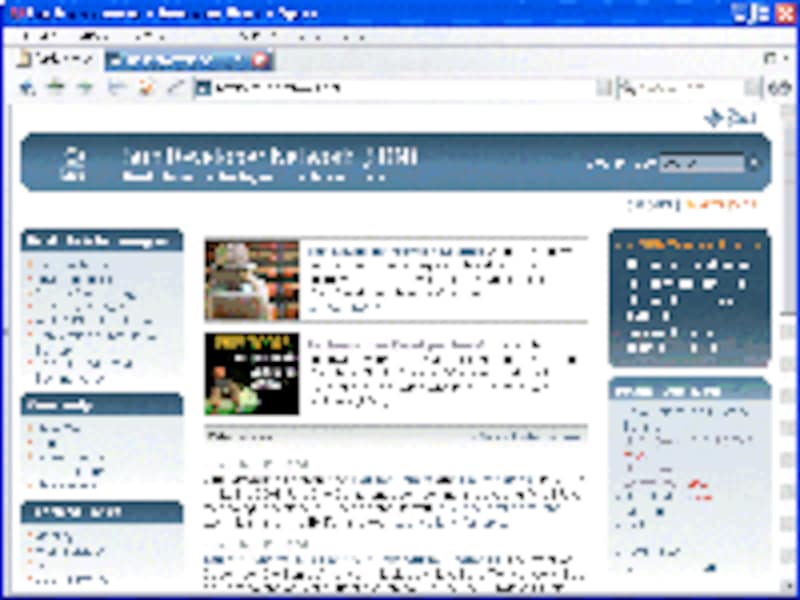 |
| SDNのサイト。この右上にあるJoin SDNからメンバー登録しよう。 |
●利用には登録が必要!
Creatorの配布は、「Sun Developer Network(SDN)」という開発者向けサービスの一環として行われています(米国サイトのサービス。日本のSunサイトではSun Developer Connection(SDC))。したがって、利用するにはSDNに登録されている必要があります。登録はオンラインで行え、もちろん費用などは一切かかりません。
●最新版ではない?
2006年1月現在、Creatorは「Creator 2」と呼ばれる新バージョンのEarly Access版(正式リリース前の評価版)が既に公開されています。無償配布されているのはその前の2004年にリリースされたバージョンです。新しいCreator 2が正式リリースされた際、この新バージョンも無償提供されるかどうかは今のところはっきりとはわかりません。
では、ダウンロードについて説明しておきましょう。ダウンロードには、まずSDNのサイトにアクセスする必要があります。ここで右上に見える「Join SDN」というマークをクリックすると、SDNへの登録ページが現れます。まずはここでメンバー登録を行ってください。
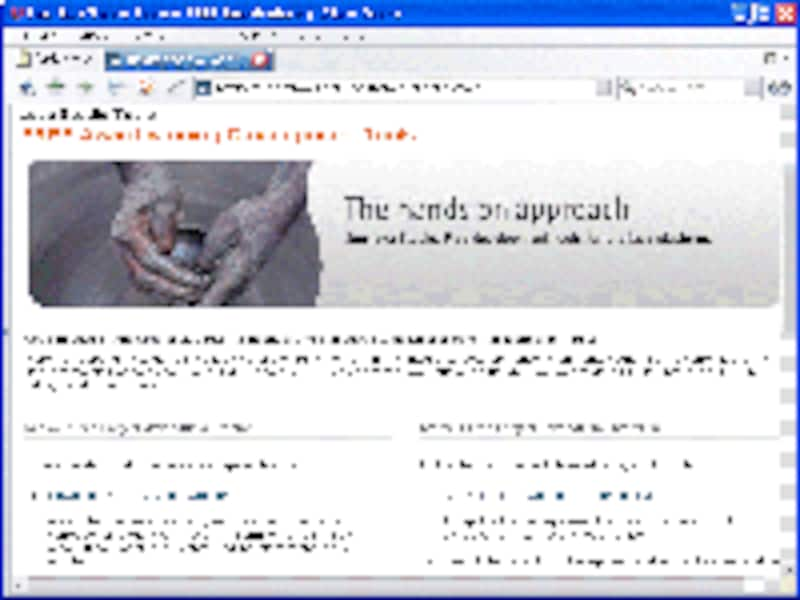 |
| フリー開発ツールの入手ページ。ページの表示は予告なしに変更されることもあるので注意を! |
登録を行ったら、Javaの無償ツールのページにアクセスします。ここで「Go to the (SDN members-only) Free Tools page」のリンクをクリックし、現れたダイアログで登録済みのユーザ名とパスワードを入力するとダウンロードのページに移動します。このページでは2005年1月現在、Java Studio CreatorとJava Studio Enterprise、Sun Studioという3種類の開発環境が配布されています。「Download the Java Studio Creator IDE」というリンクをクリックするとダウンロードページに移動します。ここでライセンス契約の表示がありますので、その下にある「Accept License Agreement」というラジオボタンを選択して了承し、下に表示されている一覧からダウンロードしたい項目を選択します。Windowsであれば、「Sun Java Studio Creator, Windows, Multilanguage」という項目(ファイル名:creator-2004q2-windows-ml.exe)をクリックするとダウンロードを開始します。
(※以上は、2006年1月現在の手順です。これは随時変更される場合がありますので、表示が変わっていた場合にはその手順に従って操作ください)






![[MIDlet] ソースコードの基本を理解する](https://imgcp.aacdn.jp/img-a/156/auto/aa/gm/article/8/0/7/3/6/topimg.jpg)